Hướng dẫn bình luận kèm theo mốc thời gian trên Youtube
Youtube là một nơi xem video trực tuyến được nhiều người sử dụng, trong quá trình xem video chúng ta có thể gửi bình luận ở phía bên dưới của video. Hiện tại, Youtube còn cho phép người dùng đính kèm khoảng thời gian vào bình luận video.
Với tính năng này thay vì việc phải chúng ta tua video đến mốc thời gian thì chỉ cần việc click vào mốc thời gian mà mình hoặc người khác đã bình luận trước đó, thì video sẽ tự nhảy ngay đến mốc thời gian đã được gắn vào. Sau đây, Eballsviet.com xin mời các bạn cùng theo dõi bài viết hướng dẫn bình luận đính kèm mốc thời gian trên Youtube.
Hướng dẫn đính kèm mốc thời gian vào comment video Youtube
Video hướng dẫn bình luận kèm theo mốc thời gian trên Youtube
Cách bình luận kèm mốc thời gian trên Youtube bằng máy tính
Bước 1: Đầu tiên chúng ta sẽ truy cập vào Youtube trên trình duyệt của máy tính, sau đó mở video mà mình muốn bình luận có kèm mốc thời gian.
Bước 2: Bắt đầu xem video cho khi đến khoảng thời gian mà mình muốn gắn vào bình luận, thì nhấn dừng lại.
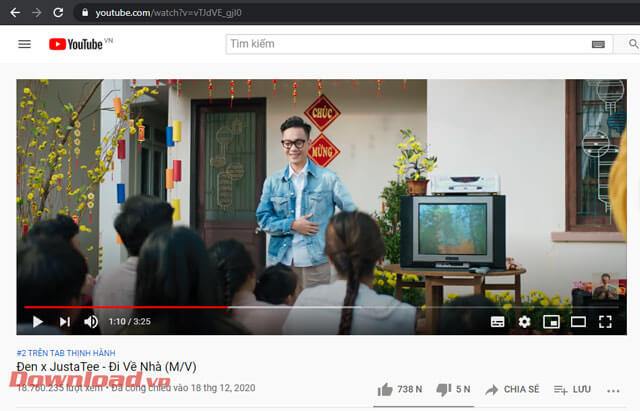
Bước 3: Kéo màn hình xuống phía dưới, ấn vào ô Bình luận công khai.
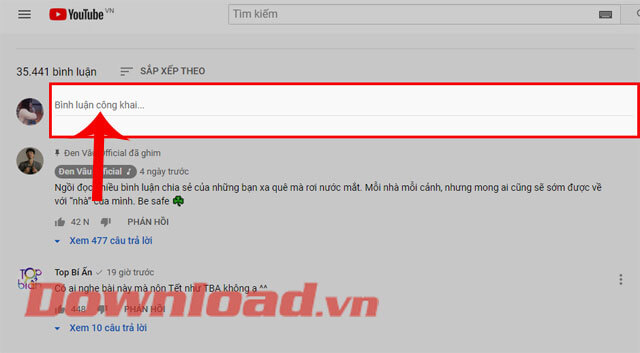
Bước 4: Nhập mốc thời gian mà bạn muốn đính kèm, rồi viết nội dung của lời bình luận.
Bước 5: Tiếp theo, click chuột vào nút Bình luận.
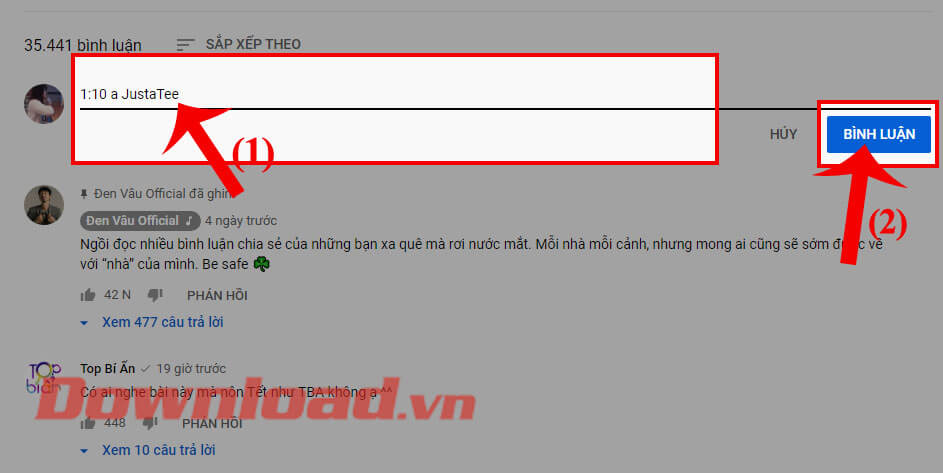
Bước 6: Lúc này khi đã gửi bình luận về video, khi đang phát video trở lại chúng ta nhấn vào thời gian mà mình đã bình luận thì video sẽ đi đến mốc thời gian đã được đính kèm trong phần bình luận.

Cách đính kèm mốc thời gian vào comment video Youtube trên điện thoại
Tải Youtube trên Android Tải Youtube trên iOS
Bước 1: Mở ứng dụng Youtube trên điện thoại của mình lên, sau đó đi đến video mà bạn muốn bình luận.
Bước 2: Khi video đang được phát, hãy nhấn Pause để cho video dừng lại ở mốc thời gian mà bạn muốn đính kèm vào bình luận.
Bước 3: Tiếp theo, nhấn vào mục Bình luận.
Bước 4: Tại phần Bình luận của video, chạm vào ô Bình luận công khai.
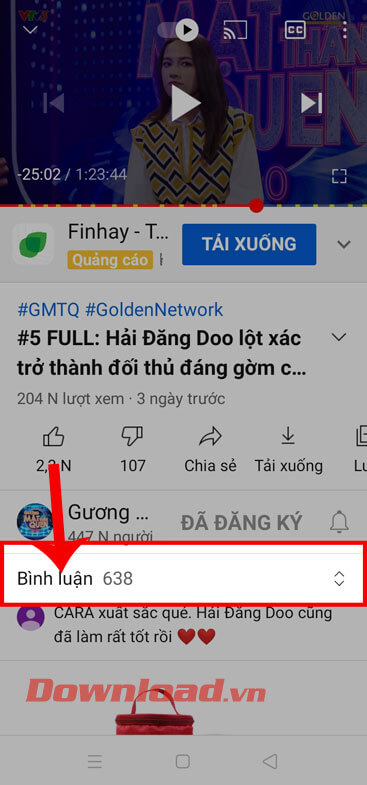
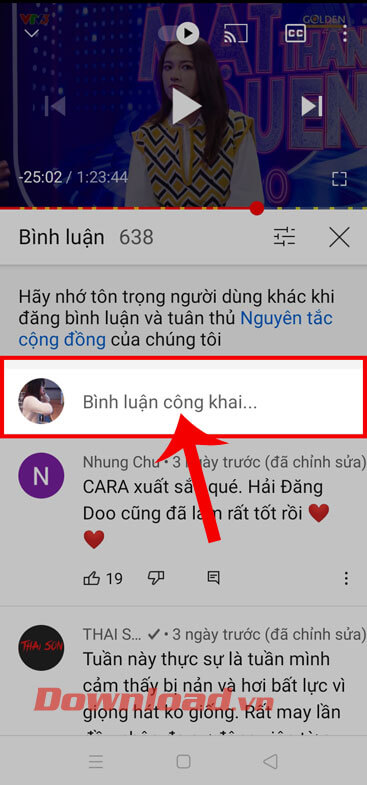
Bước 5: Nhập mốc thời gian muốn đính kèm vào bình luận, rồi viết nội dung mà mình muốn bình luận vào video. Sau đó nhấn vào biểu tượng máy bay giấy, để gửi đi.
Bước 6: Cuối cùng, chúng ta sẽ thấy bình luận của mình đã kèm theo mốc thời gian. Chạm vào thời gian để tua video đến khoảng thời mình đã gắn vào bình luận.
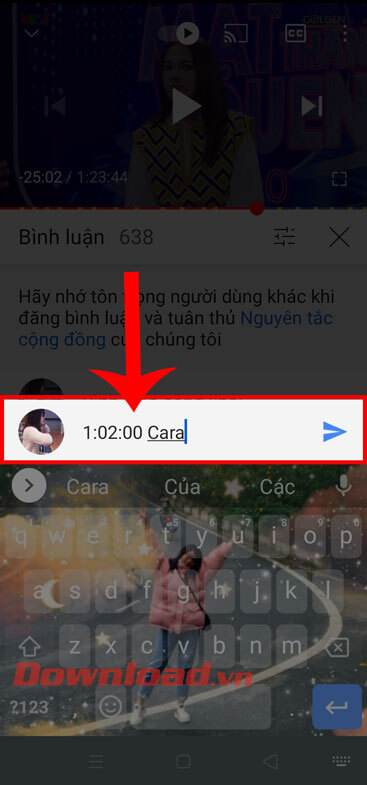
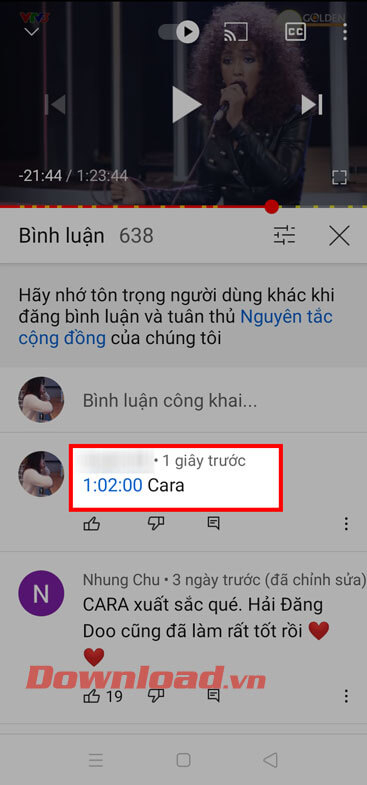
Chúc các bạn thực hiện thành công!
Theo Nghị định 147/2024/ND-CP, bạn cần xác thực tài khoản trước khi sử dụng tính năng này. Chúng tôi sẽ gửi mã xác thực qua SMS hoặc Zalo tới số điện thoại mà bạn nhập dưới đây:





















